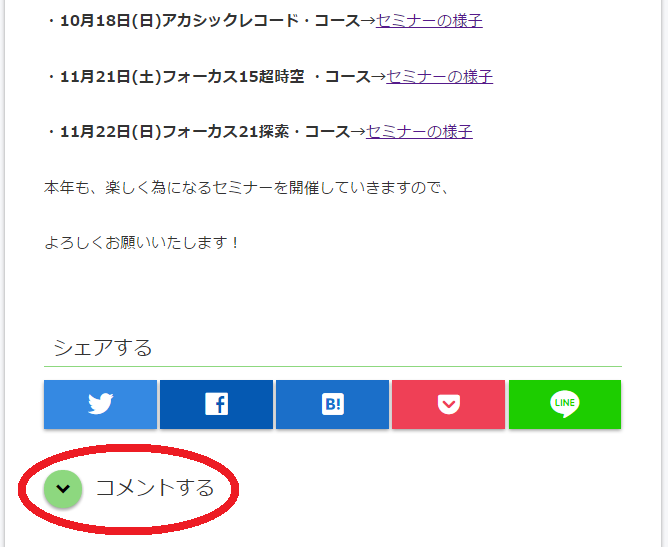WordPressおすすめ無料テーマ【マテリアル】は、見やすくてSEOにも強い! -さあ、ブログを書いてみよう!-
WordPressを使うことを決定した後、ブログ環境を整えるには次の設定が必要です。
1.WordPressやブログを格納するための「レンタルサーバー」を決めます。
サーバー環境にWordPress、データベースをインストール、設定します。
2.WordPressの「テーマ」をインストールし、レイアウト等の設定をします。
3.セキュリティ、利便性向上などのため、「プラグイン」を選択し設定します。
4.ブログ記事を書いていきます。
前回、1.の「レンタルサーバー」選定について書かせて頂きました。
そして今回は「テーマの選定」について書かせて頂きます。
【テーマの選定】
WordPressには、着せ替え人形の如く、デザインを変えることができる「テーマ」というツール、枠組みがあります。
私は、WordPress開設以来、2回テーマを変更しています。1回目はzee Newsで、2回目はWeaver XtremeというWordPress内にあるテーマを、何となくデザインが気に入って利用してきました。
これらテーマを使ってみて見えてきた問題点・課題とそれを踏まえた「新テーマへの要件」をまとめてみました。
従来の問題点・課題と【今度選定するテーマの要件】
今まで使っていた「テーマ」の問題・課題を解決したく、この冬、まとまった時間を確保して「テーマ」を探してみました。
その際の要件は次の通りです。
・日本語版であること
今までの「テーマ」は、WordPressの管理ツールにある「外観」〉「テーマ」から検索して利用していました。
ここのほとんど(全部?)のテーマは英語で記述してあり、細かな設定までは使えこなせていませんでした。ノウハウなどをインターネットなどで探しても今一つ要領を得ませんでした。
経験上、必ず、ブログのレイアウト、色合いなどを改良したくなります。
その場合、マニュアルのみならず、インターネットでノウハウ検索した方が早く対応できます。開発者に直接聞けると一番良いです。そのためには、日本語版の方が都合良いです。
・デザインがシンプルで見易いこと
ゴテゴテしたデザインより、シンプルなデザインの方が、見易くて良いと考えています。
・行間が広いか、行間調整可能なこと
今までの「テーマ」は、文章の行間が設定できず、行間が狭くて読みにくかったです。
意識的に改行を入れると、そこそこの行が開き、読みやすくなります。なので私は、適度な行幅で改行して記事を書いていました(Weaver Xtremeで行間の幅を変更するのは有料です。ただ、有料でその機能を使うくらいならば、他のテーマを探した方が合理的です)。
行間が広いか、調整可能なテーマを探しました。
・SEO対策がし易いか、SEO対策済であること
こちらは有効かどうか今一つ把握し切れていないのですが・・・ All In One SEO Packプラグインを導入してはいたとはいえ、SEO(検索エンジン最適化)を十分に使えていませんでした。
もしかしたら有効に機能していたのかもしれませんが・・・ ほぼ放ったらかし状態でした。
私のブログへは検索エンジンで訪問される方の比率が高いので、SEO対策はできた方が良いのかな、と思います。
・スマホなどのモバイル対応ができること
今までもWPtouch Mobile Pluginを利用していたので、モバイルでの閲覧時、それなりの体裁は保たれていましたが、もう少し見易くしたかったのです。
私のブログへは、50%以上の方がスマホからアクセスされるため、モバイル対応は重要でした。
【候補となったテーマ】
それらを踏まえて探した結果、以下の4テーマが候補になりました。
いずれもシンプルなデザインで、かつSEO対策が内部に組み込まれており、何より作者さんのホームページや利用者のブログ等においてTips(役立つ知識)を公開していたり、フォーラムなどで問い合わせを受け付けたりされているため、質問・実装・改良しやすい点が素晴らしいです。
STINGERなどは、検索でもかなりヒットしますし、かなり使われているのではないでしょうか?
・STINGER
・Simplicity
・Principle
・マテリアル
私自身、これら4テーマを実際にインストールして確かめてみました。
ちなみに、皆様がテストされる際は、自己責任でダウンロードし、テストして頂ければ、と思います。
私自身、これらをダウンロードし確認してみたところ、全て良い感じだったのですが、上の3つは基本的に従来利用していたWeaverXtremeに近いデザイン、レイアウト構成でした。
そのような中、マテリアルのみが、かなりブログデザインが異なり、特に以下の点が魅力的だったので、「マテリアル」を選んでみました。
【マテリアルの魅力】
(過去記事含め、)記事が見つけやすい!
下のスクリーンショットをご覧ください。「Newpost(新着記事)」が6記事、「ヘミシンク」「旅行」の2カテゴリーにも2記事ずつが、「カテゴリー」毎に「札」のような形で表示されています。
要するに、複数の過去記事をサムネイルとタイトル付きで、トップページに並べて見ることができるわけです。カテゴリーごとに見たい記事、見つけたい記事に移動しやすいですね。
話題が変わりますが、画面右下の「⇑ (上矢印)」も優れものです。
この矢印は、画面スクロールに追従して、常に右下に表示し続けます。そして、これをクリックすれば、瞬時にページのトップに移動できます。縦長のページで一気にトップに移動する場合に便利ですよ!
また、各記事を開いている時には、矢印マークの隣に、ホームページマークも現れます。1クリックでホーム画面に戻れるという優れものです。
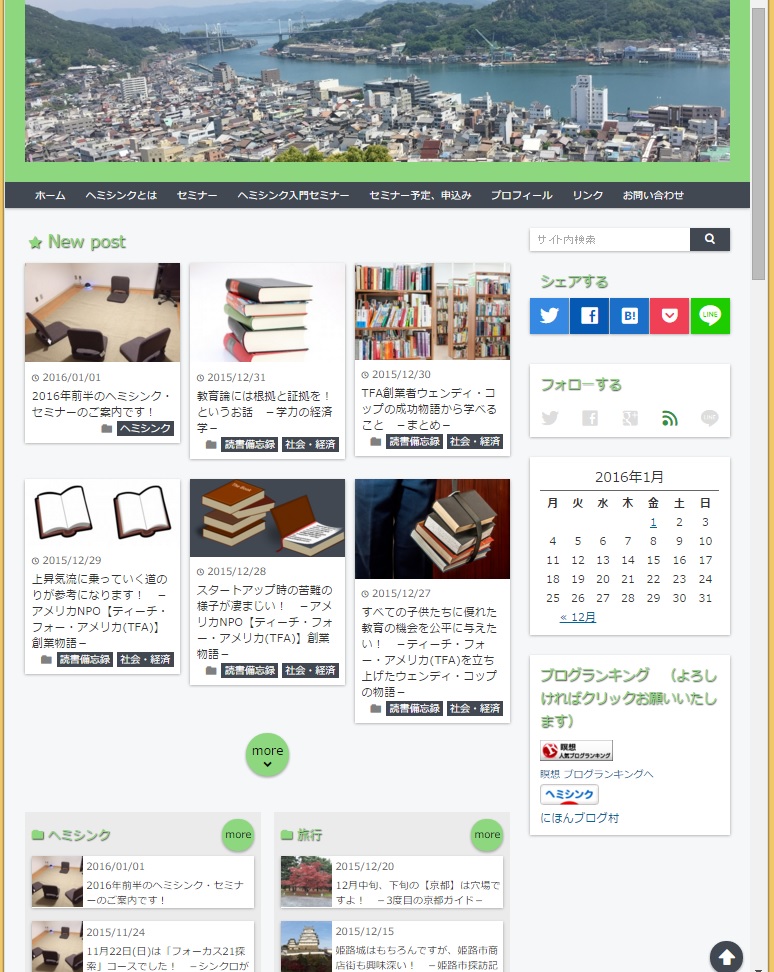
コメント欄が秀逸!
下のスクリーンショットのように、各記事の一番下に「コメントする」とあります。普段、コメント欄は閉じているのです。
「コメントする」の左側のマーク(赤丸印)をクリックするとコメント欄が現れ、コメント入力が可能となるのです!
コメント欄は、使う頻度が少ない割に、結構なスペースを取っているので、素晴らしいですね。
スマホなど、モバイルからのレイアウトも素晴らしい!
「札」のような形の記事が画面いっぱいに表示され、見やすくなったと思います。
メニュー画面や上矢印画面も常に表示され続け、利便性が高いです。
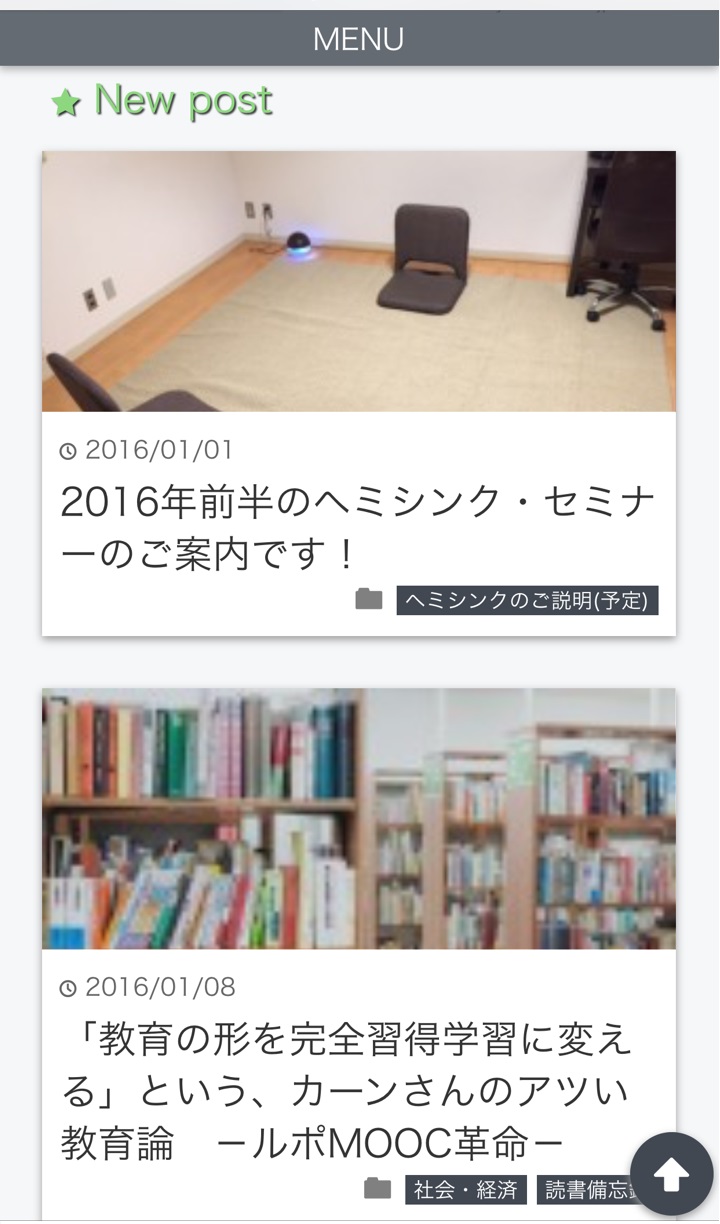
画面のカスタマイズが豊富!
下図は、テーマ・カスタマイズのメニューです。
色、ヘッダー画像、ウィジェットなど一般のテーマに付いているメニューもあれば、SNS(ボタン)設定、アドセンス設定、アナリティクス設定など、普通はプラグインで組み込むようなサービスも、このメニューで容易に設定が可能です。サイドに「プロフィール」を設定することも可能です。
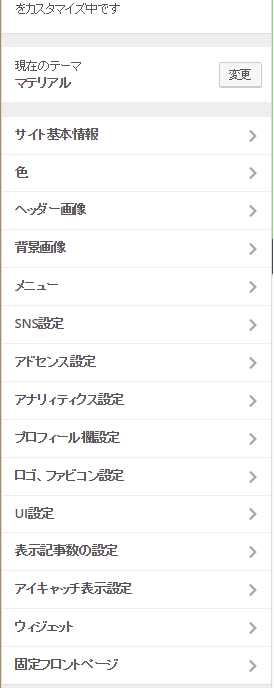
SEO対策済です!
内部SEO対策済、ということは、SEOの勉強にはなりませんが、何もせずとも簡単にできる、という点で素晴らしいです。
マテリアルで使ってはいけないプラグイン
最後に注意点として、マテリアルに入れてはいけない「プラグイン」があるようです。
・All in One SEO Pack
・Head Cleaner
・Social
・AdSense配置系プラグイン
・Analytics挿入系プラグイン
・Lazy Load
・WP-Copyright-Protection
詳細は、作者のホームページを参照頂ければ幸いです。
いかがでしょう?
「マテリアル」は、簡単にいろいろとカスタマイズでき、訪問された方が巡回しやすい優れた「テーマ」です!
きっとこれからもっと著名になっていくのではないでしょうか。
WordPressに関する関連記事は以下の通りです。ぜひご覧ください!
1.「レンタルサーバー」の評価・選定基準についてまとめました!
2.WordPressおすすめ4テーマ「マテリアル」! ←本記事です
3.WordPressにインストールしたい「プラグイン」16選!
4.無料/有料ブログか?WordPressか? ブログを選ぶ際の評価基準です!
5.無料/有料ブログとWordPressを比べてみましたよ!